Minecraft 산술: 단순화된 화면 분할
Minecraft로 소파 협동 게임의 향수를 불러일으키는 즐거움을 경험해 보세요! 이 가이드는 Xbox One 또는 기타 호환 콘솔에서 분할 화면 Minecraft를 즐기는 방법을 보여줍니다. 친구들을 모아 간식을 준비하고 시작해 보세요!
중요 고려 사항:
 이미지: ensigame.com
이미지: ensigame.com
Minecraft 분할 화면은 콘솔 전용 기능입니다. 안타깝게도 PC 플레이어는 이 로컬 멀티플레이어 게임에 참여할 수 없습니다. TV 또는 모니터가 최소 720p HD 해상도를 지원하는지, 콘솔에서도 이 해상도를 출력할 수 있는지 확인하세요. 자동 해상도 조정을 위해서는 HDMI 연결을 권장합니다. VGA는 콘솔 설정 내에서 수동 구성이 필요할 수 있습니다.
로컬 분할 화면 게임 플레이:
 이미지: ensigame.com
이미지: ensigame.com
Minecraft에서는 최대 4명의 플레이어가 로컬 분할 화면을 사용할 수 있습니다. 방법은 다음과 같습니다.
- 콘솔 연결: HDMI 케이블을 사용하여 콘솔을 HDTV에 연결합니다.
- Minecraft 실행: 게임을 시작하고 새로운 세계를 만들거나 기존 세계를 로드하도록 선택하세요. 결정적으로 게임 설정에서 멀티플레이어 옵션을 비활성화하세요.
- 세계 구성: 난이도와 기타 세계 매개변수를 원하는 대로 설정하세요.
- 게임 시작: 시작하려면 시작 버튼을 누르세요.
- 플레이어 추가: 게임이 로드되면 플레이어를 추가하세요. 특정 버튼은 콘솔에 따라 다릅니다. PlayStation에서는 일반적으로 "옵션" 버튼(두 번 누르기)인 반면 Xbox에서는 일반적으로 "시작" 버튼입니다.
- 플레이어 로그인: 각 플레이어는 게임에 참여하기 위해 자신의 계정에 로그인합니다. 화면이 자동으로 섹션(2~4인)으로 분할됩니다.
 이미지: ensigame.com
이미지: ensigame.com
 이미지: alphr.com
이미지: alphr.com
 이미지: alphr.com
이미지: alphr.com
 이미지: alphr.com
이미지: alphr.com
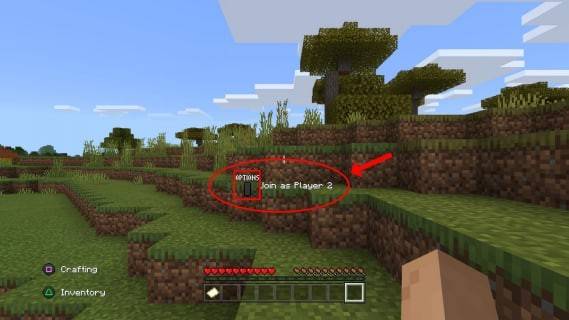 이미지: alphr.com
이미지: alphr.com
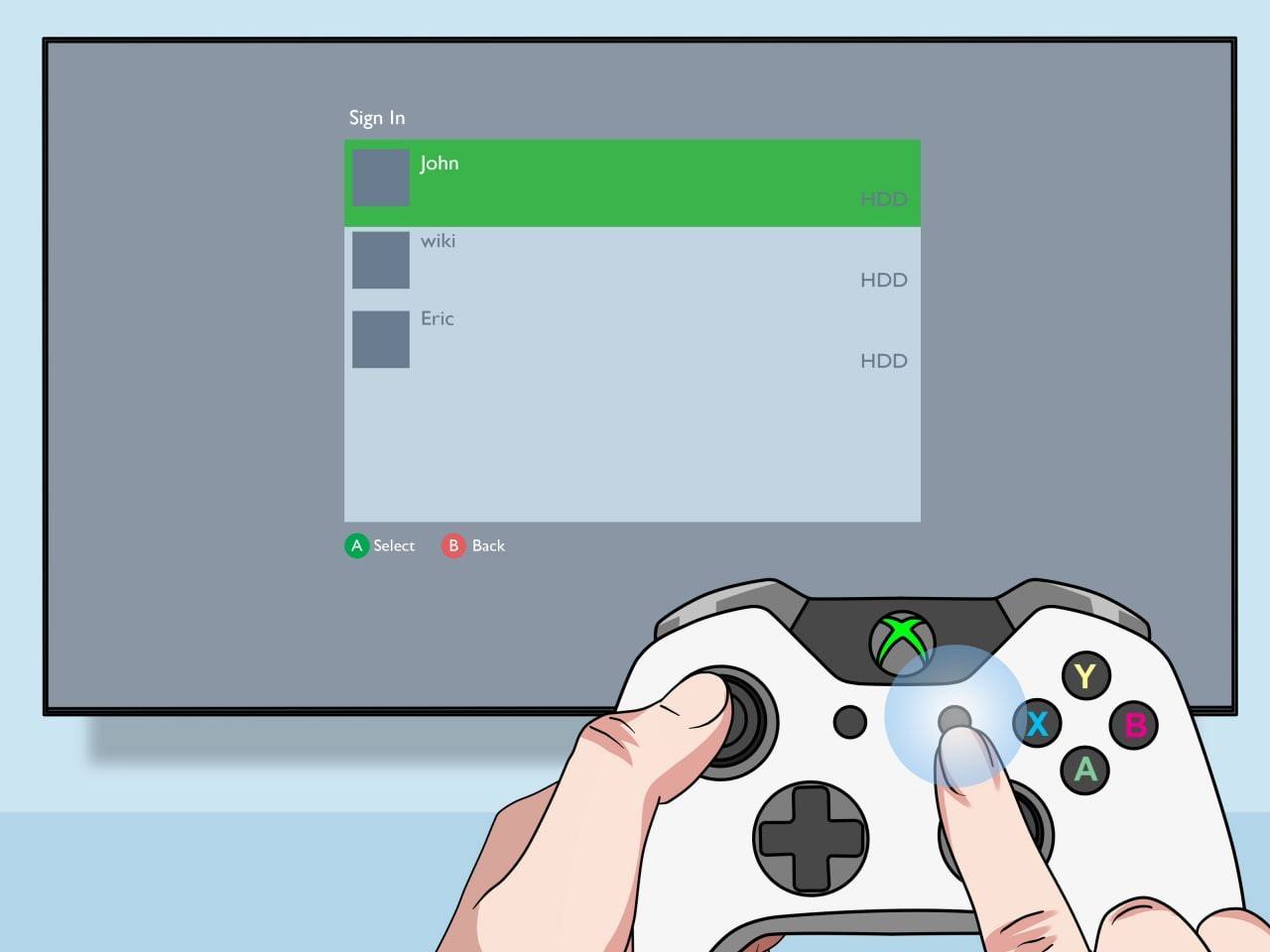 이미지: pt.wikihow.com
이미지: pt.wikihow.com
로컬 분할 화면을 갖춘 온라인 멀티플레이어:
 이미지: youtube.com
이미지: youtube.com
원격 온라인 플레이어와 직접 화면 분할을 할 수는 없지만 로컬 분할 화면과 온라인 멀티플레이어를 결합할 수는 있습니다. 위와 동일한 단계를 따르되, 이번에는 게임을 시작하기 전에 멀티플레이어 옵션을 활성화하세요. 그런 다음 원격 친구를 서버에 초대하세요.
친구가 바로 옆에 있든 원격으로 참여하든 상관없이 친구들과 함께 몰입형 Minecraft 협동 경험을 즐겨보세요!




